WPS电脑制表位排版使用指南
2025-02-05 来源:funfunapp 编辑:佚名
在日常办公中,wps office 是一款非常受欢迎的文字处理软件,它可以帮助我们高效地完成各种文档的编辑和排版工作。其中,利用制表位进行排版是wps文字中一个非常实用的功能,可以让我们更加灵活地控制文本的布局。本文将详细介绍如何在wps电脑版中使用制表位进行排版。
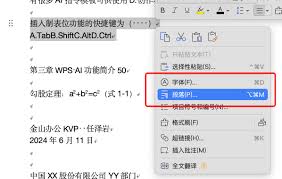
首先,打开wps文字,新建或打开需要编辑的文档。然后,选择你想要应用制表位的段落,可以通过鼠标拖动或者按住shift键配合方向键来选中多行文字。接下来,找到上方菜单栏中的“格式”选项,在下拉菜单中选择“制表位”,这样就会弹出一个制表位设置窗口。
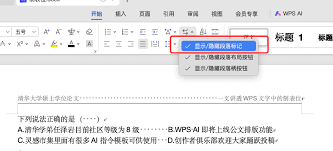
在制表位设置窗口中,你可以看到不同的制表位类型,包括左对齐、居中对齐、右对齐以及小数点对齐等。根据你的排版需求选择合适的制表位类型,并输入你希望的制表距离,点击“设置”按钮后,再点击“确定”保存设置。此时,你会发现光标处已经添加了一个制表位,你只需在输入文字时按下tab键,就可以使光标跳到下一个制表位的位置。
除了基本的制表位设置外,还可以通过双击制表位线来快速调整制表距离,也可以通过拖动制表位标记来直观地改变其位置。此外,还可以删除不需要的制表位,只需选中该制表位并点击“清除”按钮即可。
为了更好地理解制表位的应用场景,这里举一个简单的例子:假设你需要制作一份会议议程表,其中包含议题名称和对应的讨论时间。这时,就可以利用制表位让议题名称和讨论时间整齐地排列在一起。首先,在文档中输入议题名称和讨论时间,然后选中这些文字并按照上述方法设置制表位,选择左对齐或右对齐类型的制表位,并根据实际需要调整好距离。最后,输入完所有内容后,按下tab键,就可以实现左右两列文字的对齐效果。
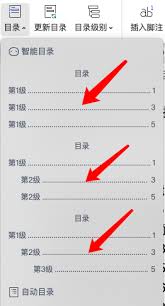
总之,掌握wps中制表位的使用方法,不仅可以提高工作效率,还能使文档看起来更加整洁美观。希望本篇文章能帮助大家更好地理解和运用这一功能,在工作中游刃有余。









